
文章插图
演示机型:华为MateBook X系统版本:win7 64位旗舰版APP版本:excel2020
1、首先点击excel上面的视图工具,在视图模式下,即可看到有个冻结窗格的选项 。
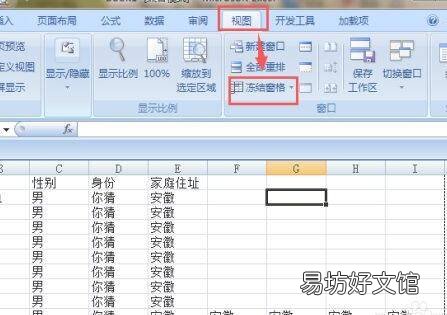
文章插图
【怎么冻结表格的某一行和某一列】2、点击冻结窗格,可以进行冻结某一行或某一列,因需要冻结的是第一行,所以点击冻结首行即可将标题冻结,第一行就会被粘在单元格的顶部 。
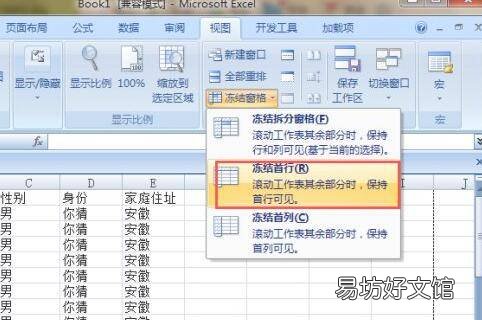
文章插图
3、如果标题在左侧,可以选择冻结窗口中的冻结列,将第一列冻结即可 。
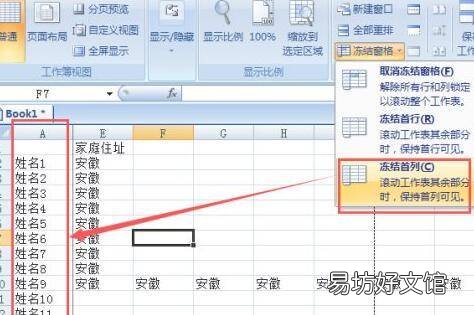
文章插图
4、冻结某行和某列,将鼠标选中需要冻结的某些行和某些列,可以是多行或者多列,将光标定位在冻结行的下一行以及冻结列的下一列,然后选中冻结窗口中的第一个冻结拆分窗格 。
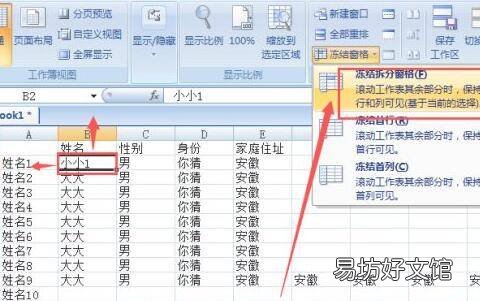
文章插图
5、选定之后,将进行下拉或右拉的时候即可被定位行和列保持不动 。
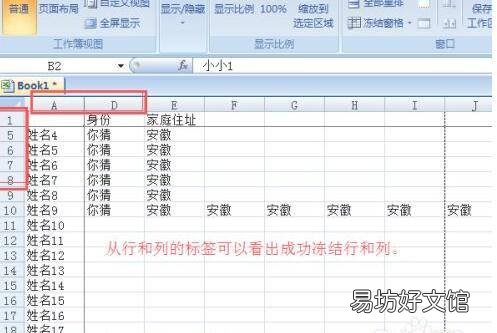
文章插图
推荐阅读
- qq封面怎么关闭
- 携号转网短信怎么发
- 数值取整在excel里面怎么操作
- 国画颜料染衣服上了怎么洗
- 小米桌面图标怎么设置
- excel表格0不显示怎么设置
- 三星手机怎么区分国行
- vivo双密码双界面怎么设置
- 苹果手机怎么清除登录过的id
- 奥拉星手游亚比球怎么获得




